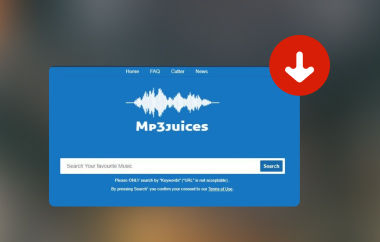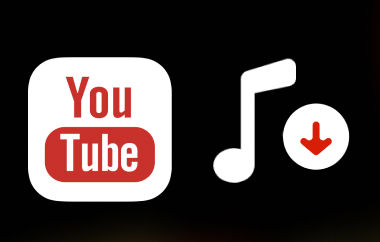Narazili jste někdy na Soundgasm na audio, které se vám líbilo a rádi byste si ho pořídili natrvalo? Ať už se jedná o hlas, který máte rádi, nebo píseň, kterou potřebujete offline, cítíte potřebu si ji uložit. Na rozdíl od jiných webových stránek však Soundgas nenabízí snadnou možnost stahování. A právě zde přichází na řadu tato příručka. Provedeme vás optimální metodou správy... Stažení Soundgasmu, včetně nástrojů a postupů, které lze použít v různých systémech. Co kdybychom prozkoumali první metodu?
Část 1: Jak stáhnout zvuk ze Soundgasmu pomocí online nástrojů
1. FetchFile.net
FetchFile.net získal popularitu jako spolehlivý online stahovač, používaný především pro obsah z YouTube. Funguje však dobře i v případě, že si chcete soubor Soundgasm stáhnout rychle. Stránka podporuje populární formáty jako MP4, M4A a WebM a nevyžaduje instalaci žádného softwaru. Je třeba mít na paměti občasné vyskakovací reklamy, které mohou během procesu rušit.
Krok 1Navštivte FetchFile.net a vložte URL adresu Soundgasm do vstupního pole.
Krok 2Klikněte na Stažení tlačítko videa a níže se zobrazí seznam možností zvuku.
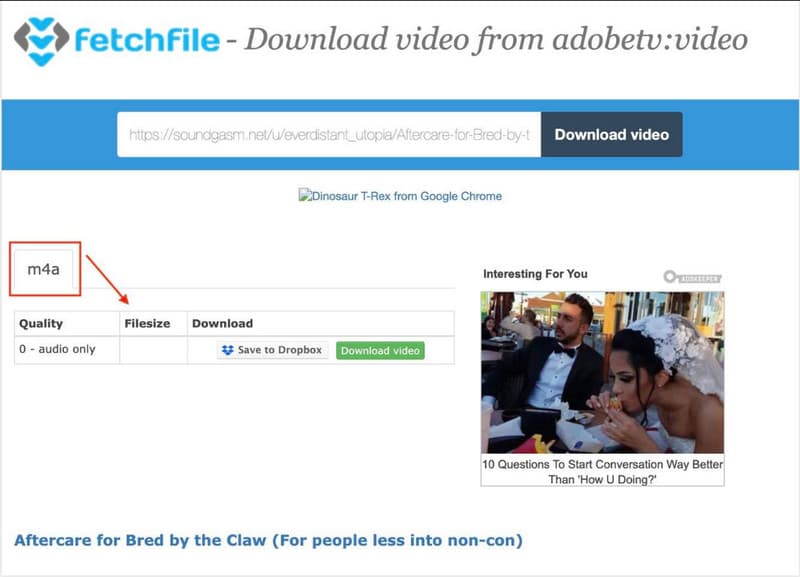
Krok 3Vyber m4a formát pro zobrazení podrobných informací o souboru. Poté klikněte na odkaz pro stažení nebo jej uložte přímo do Dropboxu.
FetchFile se snadno používá a podporuje 17 různých jazyků, ale dodržuje základní formáty a postrádá pokročilé funkce, jako je ořezávání nebo slučování souborů.
2. Uložit.tube
Uložit.tube je platforma typu dva v jednom, která funguje jako stahovač a převodník médií. Podporuje více než 1 000 webových stránek, což z ní činí solidní volbu, pokud se učíte stahovat audio ze Soundgasmu poprvé. Vyniká schopností okamžitě detekovat odkaz a nabídnout více možností stahování, i když pro Soundgasm obvykle funguje konzistentně pouze jedna z nich.
Krok 1Přejděte na Save.tube a vložte odkaz Soundgasm do prázdného pole.
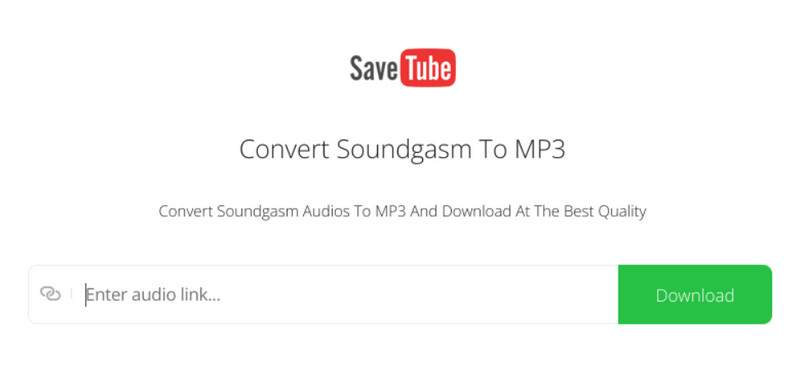
Krok 2Počkejte, až soubor rozpozná, a poté klikněte na tlačítko Stažení knoflík. Pod Více kvalit a formátů, vyberte poslední možnost označenou pouze zvuk.
Krok 3Zobrazí se nové okno s audio přehrávačem. Klikněte na tři tečky tlačítko na přehrávači a vyberte Stažení pro uložení souboru.
Save.tube běží hladce bez nutnosti instalace a podporuje 40 jazyků. Některé možnosti však nemusí fungovat a můžete být přesměrováni na stránky s velkým množstvím reklam.
Část 2: Jak stáhnout zvuk ze Soundgasmu pomocí rozšíření prohlížeče
1. Stahovač zvuku Prime
Stahovač zvuku Prime je nenáročné rozšíření pro Chrome, které detekuje zvukové soubory během procházení. Je ideální, pokud chcete rychle stáhnout zvuk ze Soundgasmu s možností uložení souboru ve formátu MP3 nebo M4A. I když je zdarma a snadno se používá, upozorňujeme, že kvůli omezením webu nepodporuje YouTube, SoundCloud ani jiné hlavní platformy.
Krok 1Přejděte do Obchodu Chrome a vyhledejte Audio Downloader Prime, poté klikněte na Přidat do Chromu a potvrďte.
Krok 2Otevřete Soundgasm.net a přehrajte si zvukový soubor, který chcete stáhnout.
Krok 3Klepněte na ikonu rozšíření poblíž adresního řádku. Jakmile stream rozpozná, klikněte na stažení tlačítko pro uložení do počítače.
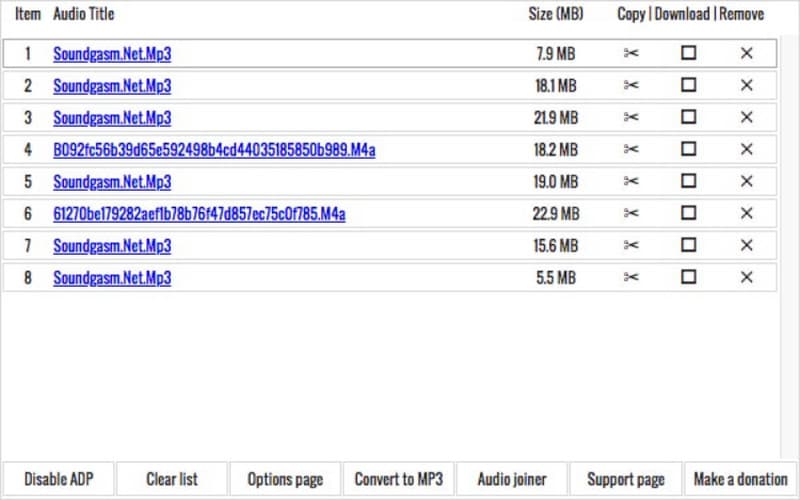
Tento nástroj je skvělý pro začátečníky, ale nepodporuje dávkové stahování ani složité webové stránky. Funguje nejlépe, když potřebujete uložit pouze jednotlivé zvukové soubory z jednoduchých stránek.
2. Stahovač Soundgasm
Stahovač Soundgasmu je doplněk pro Firefox vytvořený speciálně pro stahování zvukových souborů Soundgasm. Funguje hladce bez nástrojů třetích stran, což usnadňuje stahování Soundgasmu pro uživatele Firefoxu. Je jednoduchý a rychlý, ale nezvládá více stahování ani neumožňuje úpravy po uložení.
Krok 1Otevřete Firefox a na stránce Doplňky vyhledejte Soundgasm Downloader. Klikněte na Přidat do Firefoxu a schválejte instalaci.
Krok 2 Přejděte na Soundgasm.net a spusťte přehrávání zvuku, který chcete uložit.
Krok 3Odkaz ke stažení se automaticky zobrazí pod informacemi o zvuku. Klikněte na něj pravým tlačítkem myši a vyberte Uložit odkaz jako... pro zahájení stahování.
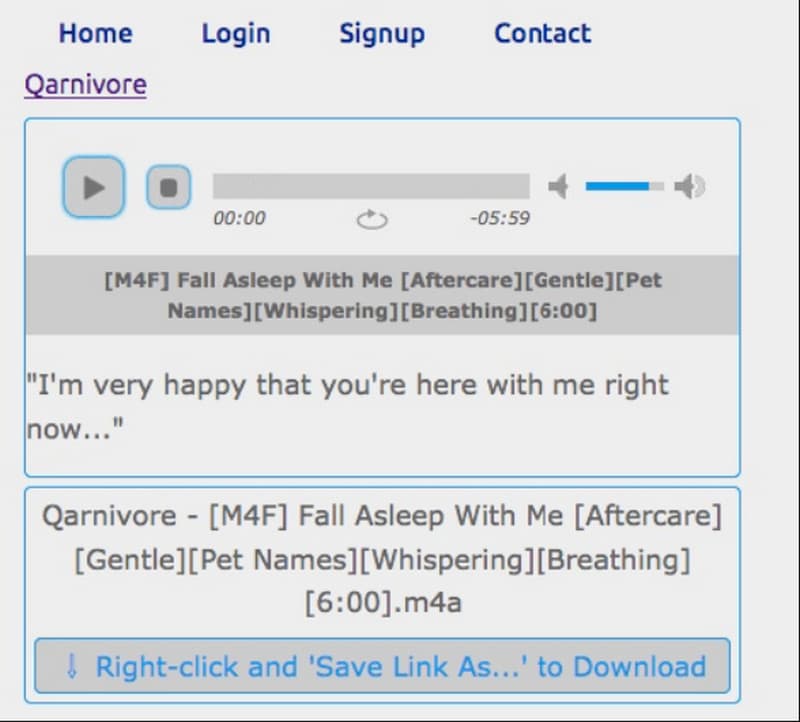
Je to nenáročná možnost pro uživatele, kteří dávají přednost Firefoxu, i když podporuje pouze jedno stahování najednou a nefunguje na jiných platformách. Takže pokud chcete stahování zvuku z Facebook Messengeru, hledejte alternativu.
3. Tlačítko pro stažení Soundgasmu
Pro ty, kteří si chtějí pouze stahovat ze Soundgasmu, Tlačítko pro stažení Soundgasmu Neuvěřitelně to usnadňuje. Jakmile je nainstalováno, přidá pod každý audio příspěvek na Soundgasmu tlačítko pro stažení. Rozšíření je sice zdarma a velmi snadno se používá, ale funguje pouze na Soundgasmu a postrádá další funkce, jako je dávkové zpracování.
Krok 1Otevřete Chrome, přejděte do Internetového obchodu Chrome a vyhledejte tlačítko pro stažení Soundgasm. Klikněte na Přidat do Chromu a potvrďte instalaci.
Krok 2Navštivte stránky Soundgasm.net a klikněte na libovolnou zvukovou stopu, kterou chcete stáhnout.
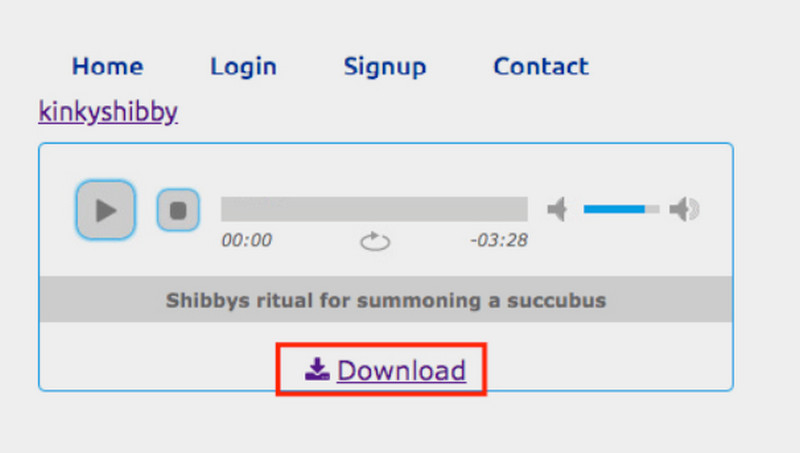
Krok 3A Stažení Pod audio přehrávačem se zobrazí tlačítko . Stačí na něj kliknout a zvuk se začne ukládat do vašeho zařízení.
Tento nástroj je skvělý, pokud chcete stahovat soubory jedním kliknutím, aniž byste se museli zabývat nabídkami nebo detekčními nástroji. Je však omezen na Soundgasm a nefunguje na žádných jiných stránkách.
4. Pomocník pro stahování videa
Pomocník ke stažení videa je výkonné rozšíření pro Firefox, které vám umožňuje stahovat média z různých webových stránek. Je obzvláště užitečné, pokud chcete stahovat ze Soundgasmu a dalších zdrojů, jako je YouTube, Dailymotion a další. Možnost převodu souborů do formátů, jako je MP3, vám dává větší kontrolu, ale nejprve se budete muset orientovat v několika možnostech.
Krok 1Vyhledejte Video DownloadHelper na webu s doplňky pro Firefox. Klikněte na Přidat do Firefoxu a potvrďte instalaci.
Krok 2Navštivte stránky Soundgasm.net, přehrajte požadovaný zvukový soubor a poté klikněte na ikonu DownloadHelper v pravém horním rohu.
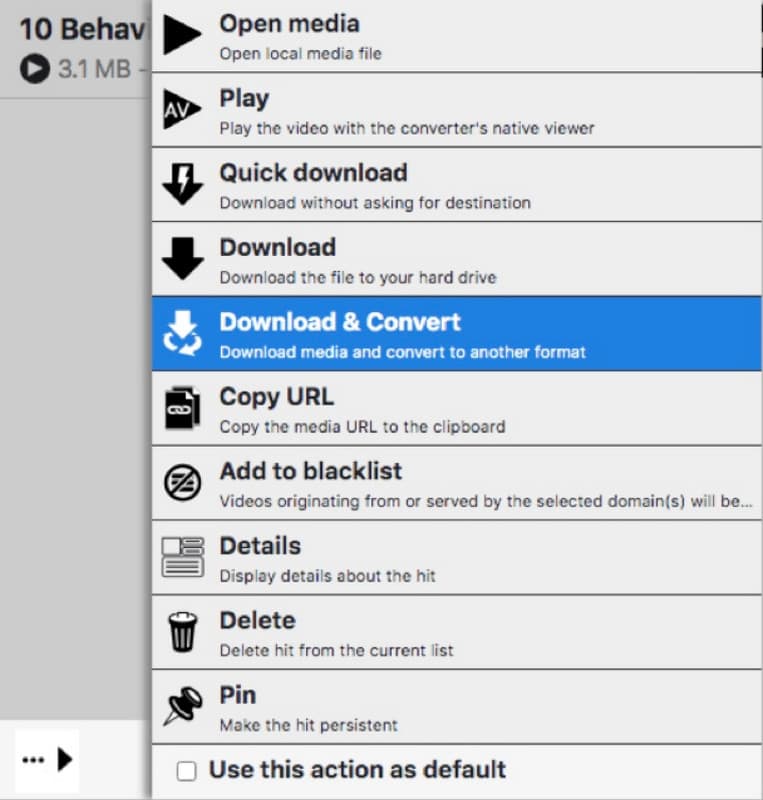
Krok 3Pokud je uvedeno více souborů, vyberte ten s největší velikostí. Klikněte na šedou šipku vedle něj a vyberte Stáhnout a převést, vyberte MP3 nebo jiný formát a klikněte Uložit.
Tento nástroj je flexibilní a podporuje mnoho webových stránek, ale pro začátečníky může být zahlcující a nepodporuje dávkové stahování zvuku.
Pokud žádné z těchto rozšíření prohlížeče nefunguje pro vaše potřeby nebo pokud se zvuk nenačte, nejspolehlivější alternativou je použití metody nahrávání obrazovky. Můžete si ji prohlédnout, protože je to také alternativní metoda pro rychlé stahování zvuku z Pandory.
Část 3: Nejspolehlivější způsob, jak uložit zvuk Soundgasm do počítače
Pokud hledáte spolehlivé řešení pro stahování ze Soundgasmu bez nutnosti spoléhat se na nástroje prohlížeče, AVAide záznamník obrazovky je tou nejlepší volbou. Usnadňuje nahrávání dlouhých zvukových záznamů a zaručuje vysokou kvalitu zvuku při reprodukci. Soubory lze ukládat v různých populárních formátech a kodecích, takže je lze prohlížet na jakémkoli zařízení. Organizuje vaše nahrávky, abyste mohli snadno spravovat následně uložený zvuk.

STAŽENÍ ZDARMA Pro Windows 7 nebo novější
 Bezpečné stahování
Bezpečné stahování
STAŽENÍ ZDARMA Pro Mac OS X 10.13 nebo novější
 Bezpečné stahování
Bezpečné stahování
Existuje několik způsobů, jak stáhnout ze Soundgasmu, ať už prostřednictvím rozšíření prohlížeče, online nástrojů nebo důvěryhodného nahrávače obrazovky. I když jsou některé metody rychlé a bezplatné, použití nahrávače obrazovky AVAide vám poskytuje plnou kontrolu a nejlepší kvalitu zvuku. Vyberte si možnost, která vyhovuje vašim potřebám, a užijte si své oblíbené skladby offline kdykoli.
Zaznamenávejte obrazovku, zvuk, webovou kameru, hraní her, online schůzky a také obrazovku iPhone/Android na vašem počítači.